Il n'y a pas si longtemps, avoir une maison complète signifiait avoir une maison avec des meubles, des accessoires, des accessoires, des appareils électroménagers, des dispositifs de divertissement et des véhicules. Mais maintenant, vous pensez probablement qu'avoir un réseau Wi-Fi à domicile définit votre maison en tant que résidence complète. Cependant, saviez-vous qu'un réseau Wi-Fi à domicile standard n'est plus une norme? La nouvelle norme est un réseau Wi-Fi avec un extenseur Wi-Fi pour la couverture de la maison entière .
Netgear produit plusieurs extensibles Wi-Fi exceptionnels . Nous recommandons fortement Netgear, mais savez-vous comment configurer un extenseur Wi-Fi Netgear ? Si vous ne le faites pas, aujourd'hui doit être votre jour de chance car nous avons fait des recherches approfondies pour produire cet excellent guide pour vous aider à mettre en place votre extension .
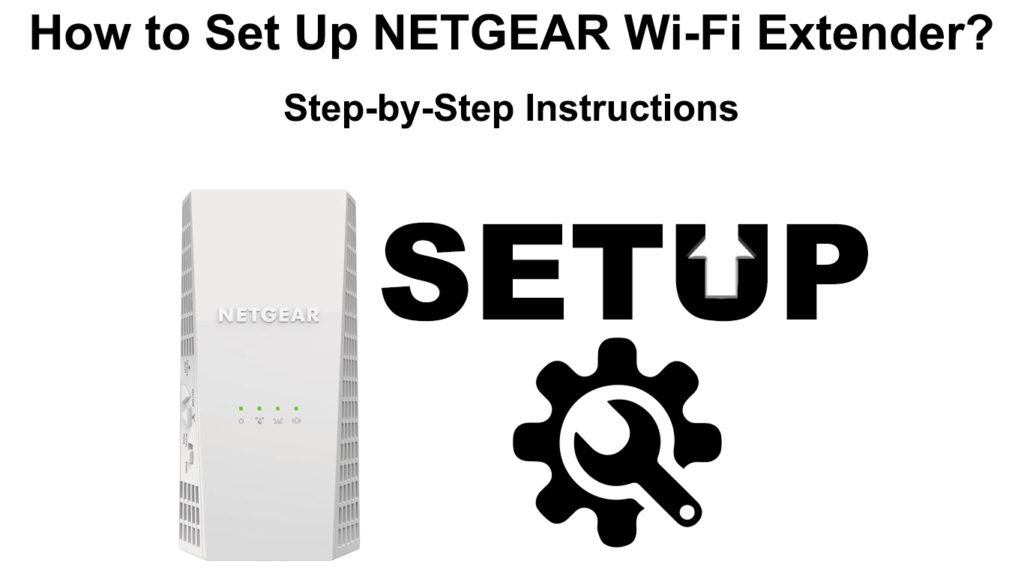
Extender Wi-Fi expliqué
Avant d'aller plus loin, expliquons ce qu'est un extenseur Wi-Fi . Votre réseau Wi-Fi à domicile standard peut ne pas atteindre chaque endroit de la maison. Selon la taille et la structure de votre maison, vous trouverez plusieurs zones mortes sans ou très peu de signal.
Pour résoudre ce problème, les fabricants de routeurs ont proposé un appareil appelé extension Wi-Fi pour augmenter les signaux et couvrir plus de zones . Le sous-sol et les étages supérieurs étaient les zones où vous ne pouviez pas obtenir de bons signaux. Avec Wi-Fi Extenders, vous pouvez désormais installer un centre de jeu au sous-sol et un centre de divertissement sur les étages supérieurs.
Qu'est-ce que Netgear?
Netgear est une société de réseautage informatique dont le siège est à San Jose, en Californie, avec une présence dans 23 pays. Il fabrique des appareils de réseautage pour les fournisseurs de services domestiques, commerciaux et Internet. La gamme de produits couvre les dispositifs de réseautage sans fil et câblés, y compris les routeurs Wi-Fi , les extenteurs, les commutateurs, etc. Voici quelques-uns des faits et chiffres de Netgears:
- Industrie: équipement de réseautage
- Fondation: 8 janvier 1996
- Siège: San Jose, Californie, États-Unis
- Revenus: 1,41 milliard de dollars (2017)
- Nombre d'employés: 1 008 (2017)
La section suivante répertorie certains des extenteurs Wi-Fi les plus populaires de Netgears.
NetGear Ex6150
Caractéristiques de l'extension:
- Prend en charge le Wi-Fi à double bande - fonctionne sur des bandes Wi-Fi 2,4 GHz et 5 GHz.
- Prend en charge WPS Push
- Couvre une gamme allant jusqu'à 1 200 pieds carrés.
- Imitolant sans couture et entretien de votre nom de réseau actuel (SSID) pour une connexion continue lorsque vous vous déplacez dans votre maison.
- Fournit des vitesses Wi-Fi allant jusqu'à 1 200 Mbps, idéal pour exiger le streaming vidéo haute définition et les jeux en ligne multi-joueurs.
- Fonctionne avec la plupart des routeurs, modems et autres appareils sans fil.
- Ils sont équipés d'un port Ethernet câblé de concert pour des performances maximales avec des consoles de jeux ou des équipements AR / VR.
- Prend en charge les derniers protocoles de sécurité sans fil WPA2.
- Configuration simple avec des instructions étape par étape via l'application Nighthawk.
NetGear Ex6120
Quelques grandes fonctionnalités:
- Prend en charge les fréquences à double bande - 2,4 GHz et 5 GHz signaux .
- Intégré avec un port Ethernet .
- Étend la plage Wi-Fi allant jusqu'à 1500 pieds carrés et fournit des connexions jusqu'à 25 appareils.
- Fournit une vitesse Wi-Fi allant jusqu'à 1 200 Mbps, idéal pour exiger le streaming vidéo haute définition et les jeux en ligne multi-joueurs.
- Fonctionne avec la plupart des routeurs, modems et autres appareils sans fil.
- Prend en charge le dernier protocole de sécurité sans fil WPA2 .

NetGear Ex3700
Quelques grandes fonctionnalités:
- Prend en charge la double bande - 2,4 GHz et 5 GHz Wi-Fi.
- Intégré avec un port Ethernet.
- Étend la plage Wi-Fi allant jusqu'à 1 000 pieds carrés et fournit des connexions jusqu'à 15 appareils.
- Fournit des vitesses Wi-Fi allant jusqu'à 750 Mbps, idéales pour le streaming vidéo et les jeux en ligne.
- Fonctionne avec la plupart des routeurs, modems et autres appareils sans fil.
- Prend en charge le dernier protocole de sécurité sans fil WPA2 .
- Configuration facile en appuyant sur le bouton WPS pour créer un lien vers le routeur.

NetGear Ex8000
Quelques grandes fonctionnalités:
- Plage Wi-Fi étendue allant jusqu'à 2 500 pieds carrés.
- Peut lier jusqu'à 50 appareils.
- Imitolant sans couture et entretien de votre nom de réseau actuel (SSID) pour une connexion continue lorsque vous vous déplacez dans votre maison.
- Fournit des vitesses allant jusqu'à 3 000 Mbps en utilisant le système Tri-Band et Fastlane3 (TM) pour exiger des jeux en ligne vidéo et téléviseur UHD / 4K et multi-joueurs.
- Fonctionne avec la plupart des routeurs, modems et autres appareils sans fil.
- Équipé d' un port Ethernet de concert pour des performances maximales avec des consoles de jeux ou des équipements AR / VR.
- Prend en charge les derniers protocoles de sécurité sans fil WPA2.
Configuration standard de l'extenseur Wi-Fi NetGear
- Déposez l'extension et branchez-le. Assurez-vous que les lumières LED d'alimentation sont allumées. Sinon, appuyez sur le bouton ON / OFF.
- Connectez l'appareil que vous souhaitez utiliser pour configurer votre extension (de préférence votre ordinateur portable ou PC) au réseau Wi-Fi Extenders ou utilisez un câble Ethernet pour une connexion directe. Si vous vous connectez sans fil, le mot de passe Wi-Fi est probablement imprimé sur l'extenseur lui-même.
- Une fois que vous vous connectez à l' extenseur NetGear , lancez un navigateur Web et tapez MyWiFiext.net ou l'adresse IP 192.168.1.250 sur la barre d'adresse du navigateur. 192.168.1.250 est la propriété intellectuelle par défaut pour la plupart des extendeurs Wi-Fi NetGear. Si cette adresse ne fonctionne pas pour vous, utilisez ce guide pour trouver votre adresse IP par défaut .
- Vous verrez la nouvelle page de configuration de l'extension.
- Cliquez sur la nouvelle configuration de l'extension. Sélectionnez oui ou je suis d'accord lorsque vous êtes invité à la page des termes et d'acceptation.
- Sélectionnez le nom d'utilisateur et le mot de passe de votre admin Extenders. Vous devrez utiliser ces informations d'identification pour accéder à votre page de paramètres d'extension Wi-Fi sur l'interface Web. Nous vous recommandons d'utiliser des informations d'identification sûres et sécurisées pour éviter les violations de sécurité par des intrus indésirables.
- Au menu déroulant, choisissez et donnez des réponses à deux questions de sécurité. Si vous oubliez les informations d'identification d'administration plus tard, vous pouvez utiliser ces réponses pour revenir dans la page.
- Cliquez sur Suivant.
- Cliquez sur Continuer si le système demande si vous souhaitez que le Genie Netgear aide.
- Ensuite, il recherchera les réseaux Wi-Fi à proximité.
- Choisissez le SSID (nom du réseau) de votre réseau - c'est le réseau que vous souhaitez étendre. Cliquez sur Voir plus si vous ne voyez pas votre réseau Wi-Fi.
- Cliquez sur Suivant.
- Tapez votre mot de passe Wi-Fi Networks et appuyez sur Suivant.
- Définissez vos SSIDS (nom du réseau) et mots de passe).
- Par défaut, NetGear Extenders utilise le même nom que votre réseau actuel mais ajoutez du suffixe _2GEXT (pour la bande 2,4 GHz ) et _5GEXT (bande 5 GHz). En outre, par défaut, ils utilisent le même mot de passe que votre réseau actuel pour les deux bandes.
- Cliquez sur Suivant.
- L'application des paramètres prendra un certain temps.
- Votre extenseur peut redémarrer pour appliquer les modifications. Après son redémarrage, vous devriez pouvoir vous connecter à son réseau Wi-Fi étendu. Si nécessaire, vous pouvez le débrancher et l'éloigner davantage du routeur.
Comment configurer un extenseur Wi-Fi Netgear à l'aide du bouton WPS
Comment configurer un extenseur Wi-Fi NetGear à l'aide d'un navigateur Web et d'un assistant d'installation
Conclusions
Ayant l'un des meilleurs extendeurs Wi-Fi, vous savez maintenant comment configurer votre extenseur Wi-Fi Netgear . Si vous ne pouvez toujours pas le configurer avec succès , il est probablement temps d'appeler le service client de Netgears ou le support technique pour l'aide.


